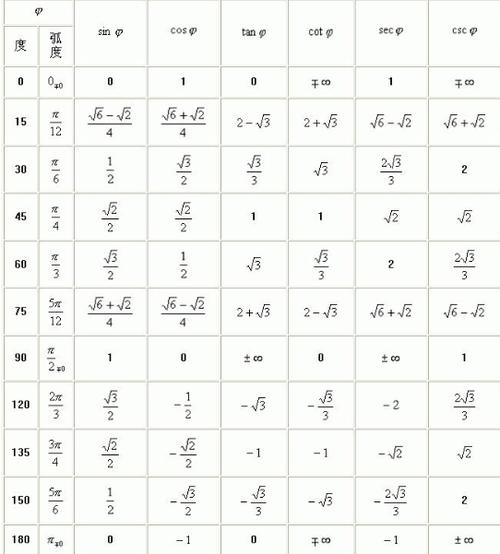在 Microsoft Word 中插入分页符和分节符,您可以按照以下步骤进行操作:
1. 插入分页符
方法1:在需要插入分页符的地方,直接点击“插入”菜单或“页码”菜单下的“分页符”选项,即可在当前光标位置插入一个分页符。
方法2:使用键盘快捷键 Ctrl+Enter,在当前光标位置插入一个分页符。
2. 插入分节符
方法1:在需要插入分节符的地方,点击“布局”菜单下的“分隔符”选项,选择需要的分节符,例如“下一页”或“连续”选项,即可插入一个分节符。
方法2:使用键盘快捷键 Ctrl+Alt+Enter,在当前光标位置插入一个分节符。
通过插入分页符和分节符,您可以在 Word 文档中设置页面布局、页眉页脚、页码等内容,使文档更加清晰、易读。